
「Darkbox(ダークボックス)」で保存したデータを削除してしまった場合、データを元のフォルダに戻したり、復元することはできるのでしょうか?
【結論】データがアプリ内にあれば戻すことは可能。復元はバックアップしていることが条件。また外国アプリなので日本語が読みにくい部分もあるので、気になる方は国産アプリがおすすめです。
【国産アプリ】国産アプリはアプリ内の表記も、問い合わせも全て日本語対応で海外アプリが不安という方におすすめです。中でもおすすめのアプリはこちら。⇒おすすめ国産アプリ【SRC】
削除したデータを戻す・復元する方法は簡単ですが、海外アプリなのでこのページでは日本語でわかりやすく紹介します。
Darkboxはプライベートな写真や動画を鍵付きで隠せるアルバムアプリ!
生体認証にも対応、写真表示中にスマホを伏せると別のアプリに表示が切り替わる機能など、あなたのプライベートを安心安全に管理できます!
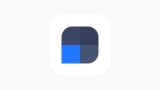
写真戻す? 写真復元?
そもそも「写真を戻す」「写真復元」という意味は、下記2点としてお話を進めます。
- 写真戻す→Darkbox内の写真を元のアプリに戻したい
- 写真復元→Darkboxを削除してしまった場合に写真を復元できるか
写真戻す→Darkbox内の写真を元のアプリに戻したい
Darkboxに写真や動画をインポートしてから30日以内の場合
Darkboxに写真や動画をインポートしたときに元のデータを削除すると、削除から30日以内なら写真アプリのゴミ箱の中に元のデータが残っています(ゴミ箱からさらに削除していない場合)。
1.アルバムから「最近削除した項目」をタップ
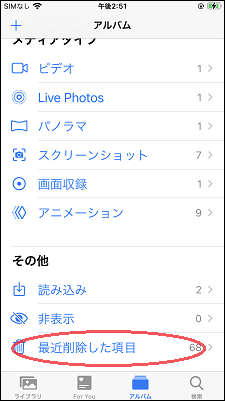
2.復元したい写真をタップ
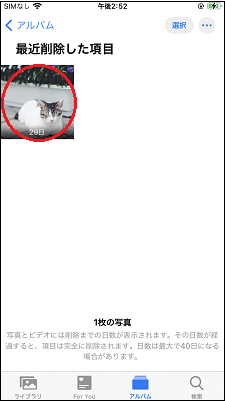
3.「復元」をタップ

Darkboxに写真や動画をインポートしてから30日経っている/写真アプリ内のゴミ箱にない場合
すでに写真アプリ内のゴミ箱にない場合は、Darkbox内のデータを写真アプリにエクスポートします。
1.アルバムから復元したい写真をタップ
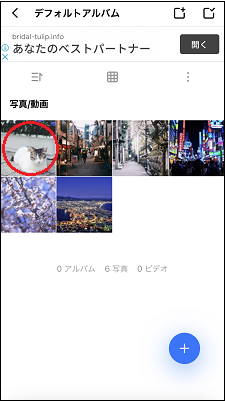
2.「シェアウィズ」をタップ

3.「システムアルバムに保存する」をタップ
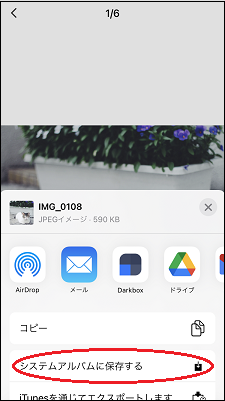
写真復元→Darkboxを削除してしまった場合に写真を復元できるか
事前にバックアップを取っておく(無料で利用中の場合)
Darkboxを無料で利用している場合、Darkboxを削除してしまうと復元することはできません。
このため大切な写真のバックアップは必須です。
バックアップを取っておけば、バックアップから登録しなおすことができます。
ここではGoogleドライブを使ったバックアップ方法をご紹介します。
1.アルバムからバックアップしたい写真をタップ
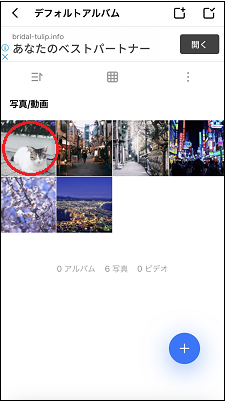
2.「シェアウィズ」をタップ

3.Googleドライブアイコンをタップ
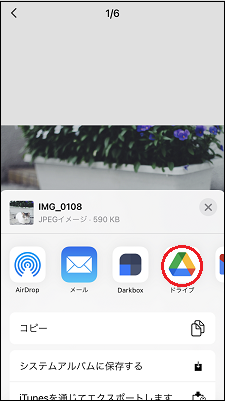
4.「アップロード」をタップ
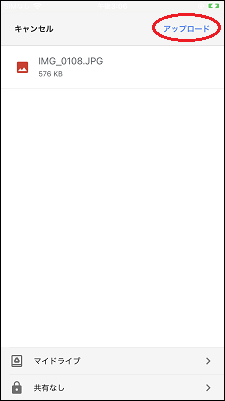
復元するときは、写真を1枚ずつDarkboxに登録する必要があるので少々手間です。手間を省きたい場合は有料サービスの「クラウドストレージ」がおすすめ。それではクラウドストレージを説明します。
クラウドストレージから復元する(有料で利用中の場合)
Darkboxを有料で利用している場合、Darkboxのクラウドストレージ上にデータをアップロードできます。
アップロードしておけば、Darkboxを削除してもクラウドストレージから写真を復元できるので、手順も簡単でおすすめです。
※SVIP以上のプラン限定なので注意
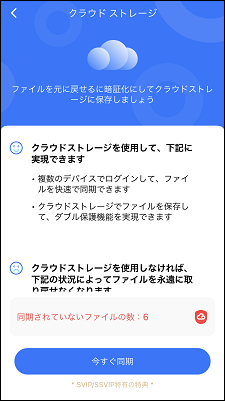
引き継ぎの時にデータ移行する方法
大切な写真・動画を機種変更する際にデータ移行をする場合は、下記ページに詳細がありますのでぜひご覧ください。
→『Darkbox(ダークボックス)をデータ移行(引き継ぎ)する方法』
代わりに使えるアプリ
SRC
「SRC」はDarkboxと同等の機能に加えて、アプリアイコンの変更機能やログイン画面を電卓に変更する機能など、さらに便利な機能が搭載されています。また日本製のアプリなのでより一層安心安全に使えるのでおすすめです。
まとめ
いかがでしたでしょうか。Darkboxを活用してあなただけの写真・動画のコレクションを作って楽しみましょう!
もっと安心安全に使える「SRC」をご紹介
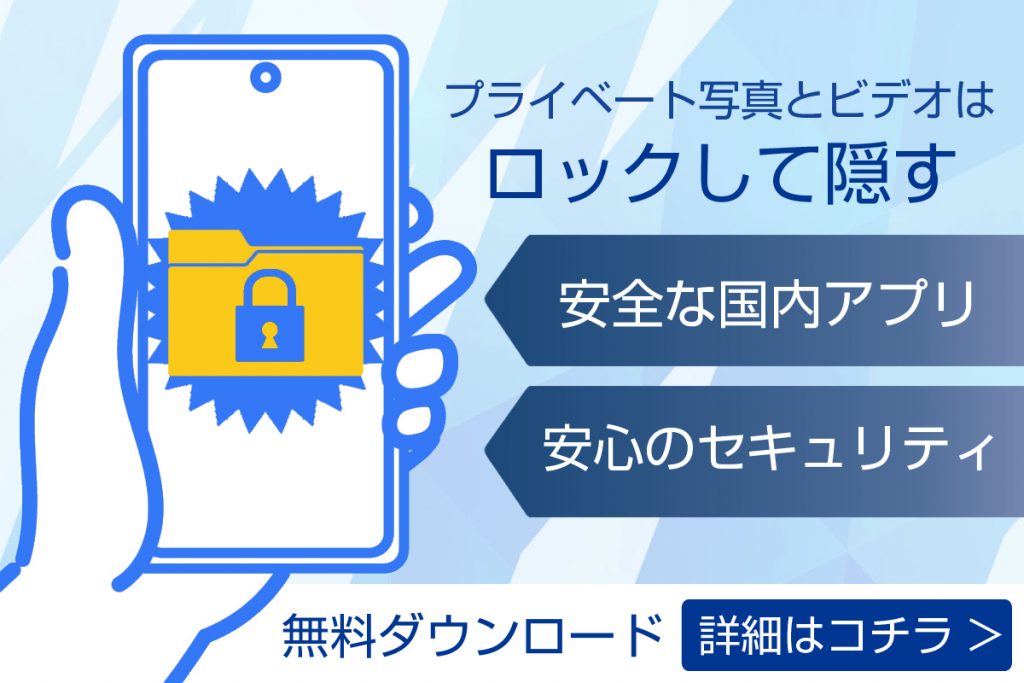
- 無料ダウンロードの鍵付きアルバムアプリ
- 安心・安全の国内アプリで日本語対応
- パスワード、顔認証/指紋認証でアプリをロック
上記でも紹介した鍵付きアルバムアプリ「SRC」。セキュリティ面でも安心の国内アプリなので、外国産アプリならではの不安は一切ありません。ぜひ公式ページから無料ダウンロードしてみてください。
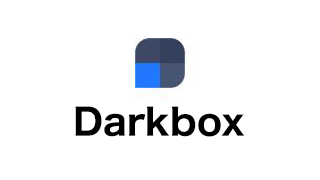



コメント